Comment ajouter des paiements Klarna à WordPress (2 façons simples)
Publié: 2022-09-27Vous cherchez un moyen d'offrir des paiements Klarna sur votre site Web ou votre boutique en ligne ?
Klarna vous permet d'ajouter des plans de financement et de versement à votre site Web. Vous pouvez l'utiliser pour proposer une option "Acheter maintenant, payer plus tard" et encourager les clients à acheter des produits.
Dans cet article, nous vous montrerons comment ajouter des paiements Klarna à WordPress.
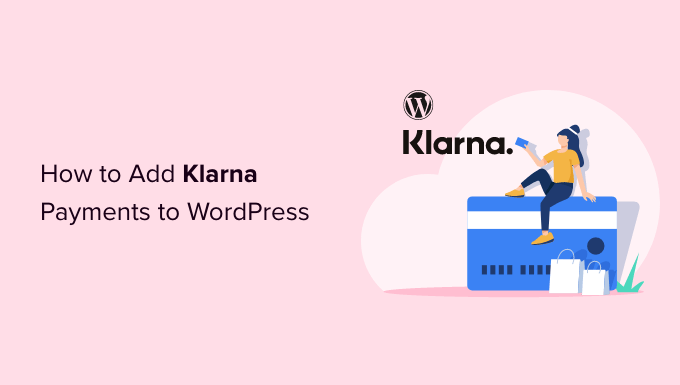
Qu'est-ce que Klarna et pourquoi l'ajouter à WordPress ?
Klarna est une société fintech suédoise proposant des méthodes de paiement en ligne aux propriétaires de sites Web et de boutiques en ligne.
L'ajout de Klarna à votre boutique en ligne peut vous aider à augmenter les conversions et la valeur moyenne des commandes. Cela permet aux clients d'acheter un produit coûteux ou des articles de luxe qu'ils veulent et de payer au fil du temps.
Klarna offre 4 façons aux clients d'acheter maintenant et de payer plus tard pour un produit :
- fractionner le montant de l'achat en 4 versements sans intérêt
- utiliser une carte de débit ou de crédit pour payer le montant total
- achetez un produit maintenant et payez en 30 jours
- obtenez un financement pour votre achat et payez des versements sur 6 à 24 mois.
Cependant, une chose importante à retenir est que les options de paiement de Klarna dépendent de l'emplacement de votre client. Par exemple, aux États-Unis, les clients peuvent bénéficier d'options de versement et de financement, mais pas de la possibilité de payer en 30 jours ou de payer intégralement par carte de crédit.
Cela dit, voyons comment vous pouvez ajouter des paiements Klarna dans WordPress. Nous vous montrerons 2 méthodes, dont WP Simple Pay et WooCommerce. Vous pouvez cliquer sur les liens ci-dessous pour accéder à votre section préférée.
- Méthode 1 : Ajouter des paiements Klarna à l'aide de WP Simple Pay
- Méthode 2 : Ajouter Klarna Payments dans WooCommerce
Méthode 1 : Ajouter des paiements Klarna à l'aide de WP Simple Pay
Le moyen le plus simple d'ajouter des paiements Klarna dans WordPress consiste à utiliser WP Simple Pay. C'est le meilleur plugin de paiement Stripe pour WordPress et vous permet de collecter facilement des paiements en ligne à l'aide de Klarna, sans avoir besoin de configurer un panier.
Pour ce didacticiel, nous utiliserons le plan WP Simple Pay Pro car il inclut les formulaires de paiement Klarna et l'option "Acheter maintenant, payer plus tard". Il existe également une version gratuite de WP Simple Pay que vous pouvez utiliser.
La première chose que vous devez faire est d'installer et d'activer le plugin WP Simple Pay. Si vous avez besoin d'aide, veuillez consulter notre guide sur la façon d'installer un plugin WordPress.
Lors de l'activation, le plugin lancera l'assistant de configuration. Vous pouvez simplement cliquer sur le bouton "Commençons" pour continuer.
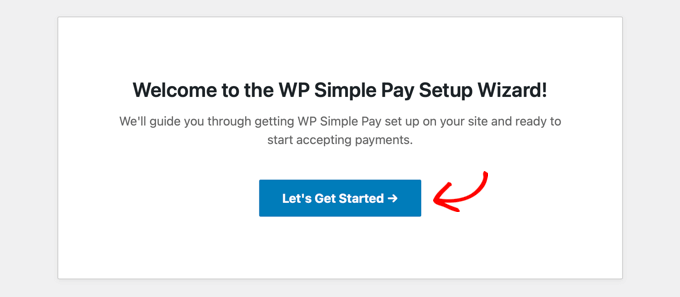
Sur l'écran suivant, vous devrez entrer la clé de licence. Vous pouvez trouver la clé de licence dans votre espace de compte WP Simple Pay.
Après cela, allez-y et cliquez sur le bouton "Activer et continuer".
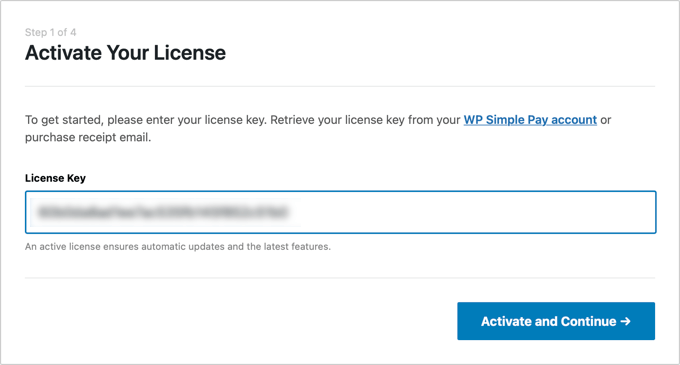
Ensuite, le plugin vous demandera de connecter votre compte Stripe. Stripe est une passerelle de paiement qui vous permet d'accepter facilement les paiements en ligne.
Cliquez simplement sur le bouton "Se connecter avec Stripe".
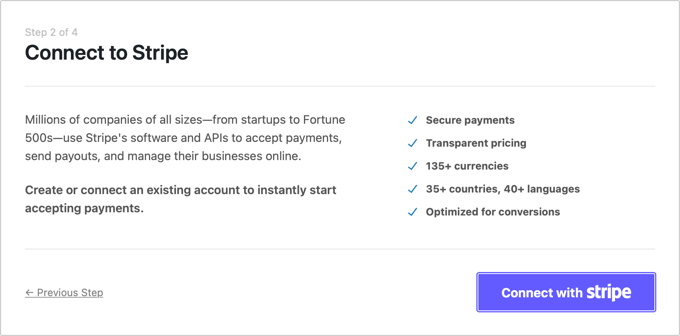
Vous pouvez maintenant vous connecter à votre compte Stripe et suivre les instructions à l'écran pour connecter la passerelle de paiement à WP Simple Pay.
Si vous n'avez pas de compte Stripe, vous pouvez en créer un. Toute personne ayant une entreprise légitime peut créer un compte Stripe. De plus, vous aurez besoin d'avoir un cryptage SSL sur votre site. Pour plus de détails, veuillez consulter notre guide sur la façon d'obtenir une certification SSL gratuite pour un site Web WordPress.
Une fois que vous avez connecté Stripe à WP Simple Pay, vous serez redirigé vers l'assistant de configuration.
À l'étape suivante, le plugin vous demandera de configurer les e-mails. Par exemple, vous pouvez activer des options pour envoyer des reçus de paiement aux clients, les informer des factures à venir et recevoir des notifications de paiement.
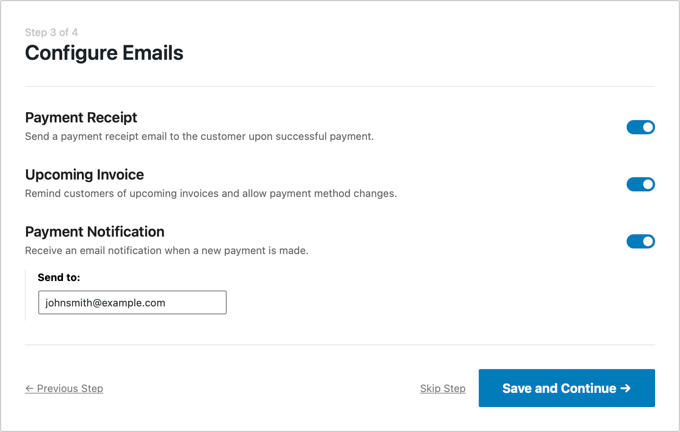
Allez-y et entrez votre adresse e-mail dans le champ "Envoyer à", puis cliquez sur le bouton "Enregistrer et continuer".
Après cela, vous verrez la dernière étape de l'assistant de configuration. Allez-y et cliquez sur le bouton "Créer un formulaire de paiement".
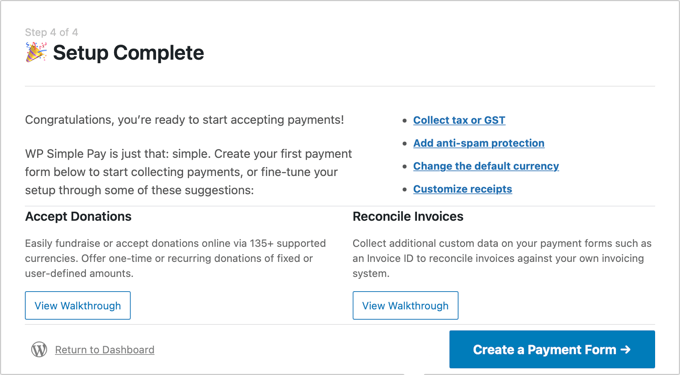
Créer un formulaire de paiement Klarna dans WP Simple Pay
Vous pouvez également créer de nouveaux formulaires de paiement en allant sur WP Simple Pay » Ajouter nouveau depuis votre tableau de bord WordPress.
Le plugin propose plusieurs modèles de formulaires prédéfinis. Pour ajouter Klarna, allez-y et sélectionnez le modèle 'Klarna (Buy Now, Pay Later) Form'.
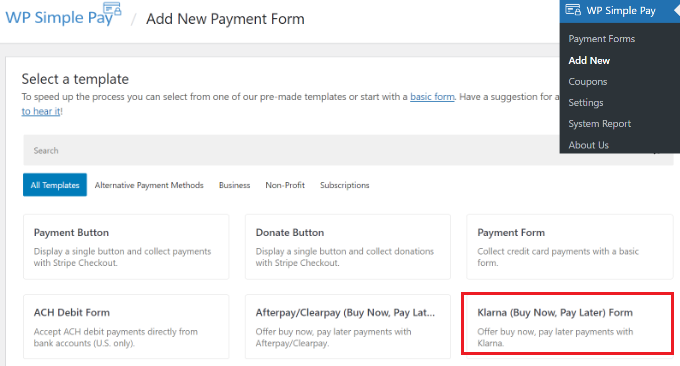
Ensuite, vous pouvez personnaliser votre formulaire de paiement.
Par exemple, sous l'onglet "Général", vous obtenez des options pour renommer le formulaire, ajouter une description et sélectionner un type de formulaire.

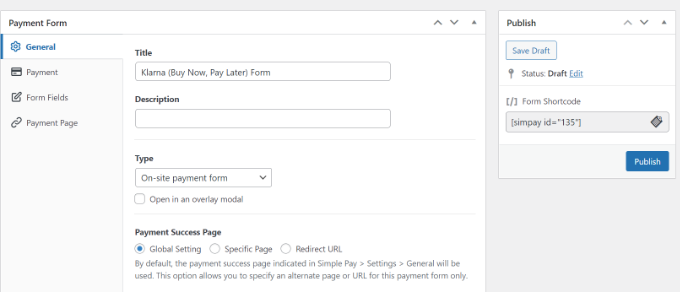
Après cela, vous pouvez passer à l'onglet "Paiement".
Ici, vous trouverez les paramètres du mode de paiement et les options de prix. Le plugin vous permet d'ajouter plusieurs prix, le coût du produit, la devise qui apparaîtra dans le formulaire et si vous souhaitez un paiement unique ou un abonnement récurrent.
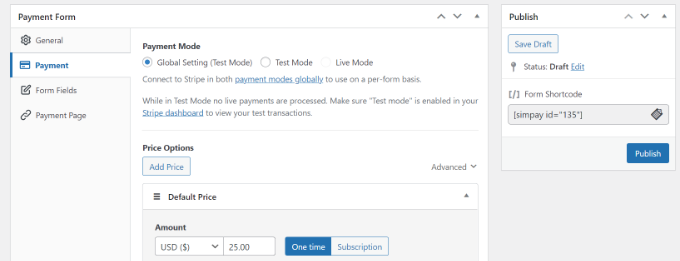
Ensuite, vous pouvez faire défiler vers le bas et choisir différents modes de paiement.
Assurez-vous que l'option 'Klarna' est sélectionnée. Vous pouvez également ajouter plus d'options comme la carte de crédit et le prélèvement automatique ACH.
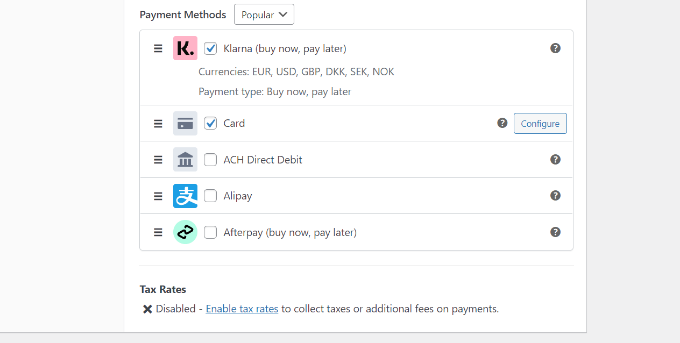
De là, passez à l'onglet "Champs de formulaire" et choisissez les champs à ajouter.
Vous pouvez également modifier l'ordre des champs existants en les faisant simplement glisser et en les déposant. De plus, il y a plus de champs de formulaire à ajouter à partir du menu déroulant en haut.
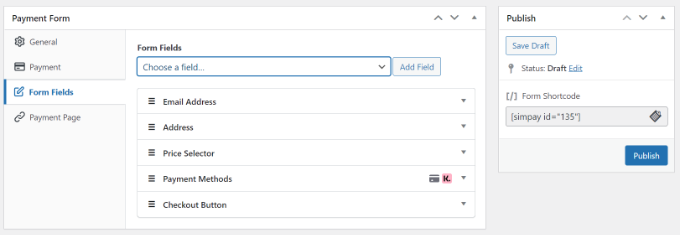
Après avoir modifié les champs du formulaire, rendez-vous dans l'onglet "Page de paiement". WP Simple Pay vous permet de créer une page de paiement dédiée pour votre formulaire Klarna.
Assurez-vous simplement de cocher la case "Activer une page de paiement dédiée".
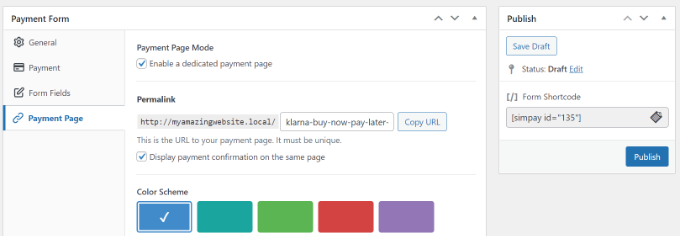
Vous pouvez modifier le lien permanent de la page, sélectionner un jeu de couleurs, ajouter le titre et la description du formulaire, ajouter un logo et modifier le texte dans le pied de page.
Lorsque vous avez apporté les modifications, continuez et publiez votre formulaire Klarna. Maintenant, visitez la page dédiée pour voir le formulaire Klarna en action.
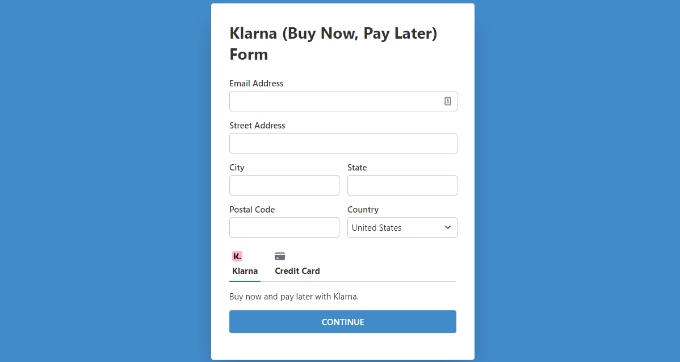
Alternativement, vous pouvez intégrer le paiement n'importe où sur votre site Web en utilisant le bloc WP Simple Pay.
Modifiez simplement une page ou ajoutez-en une nouvelle. Une fois dans l'éditeur de contenu, cliquez sur le bouton '+', puis ajoutez le bloc 'WP Simple Pay'. Ensuite, il vous suffit de sélectionner votre formulaire dans le menu déroulant.

Après cela, allez-y et publiez votre page.
Vous pouvez maintenant visiter votre site Web WordPress pour voir le formulaire de paiement Klarna en action.

Méthode 2 : Ajouter Klarna Payments dans WooCommerce
Vous pouvez également ajouter des paiements Klarna dans WordPress à l'aide du plugin WooCommerce. WooCommerce est la plate-forme de commerce électronique la plus populaire au monde et repose sur WordPress.
Il a des options de paiement intégrées, mais vous pouvez ajouter une extension gratuite Klarna Payments pour votre boutique en ligne.
Avant de pouvoir utiliser Klarna dans WooCommerce, vous devez d'abord vous assurer que vous avez configuré une boutique en ligne à l'aide de WooCommerce.
Après cela, vous devrez installer et activer Klarna Payments pour WooCommerce. Pour plus de détails, veuillez consulter notre guide sur la façon d'installer un plugin WordPress.
Lors de l'activation, vous pouvez accéder à WooCommerce »Paramètres depuis votre tableau de bord WordPress et cliquer sur l'onglet 'Paiements'.
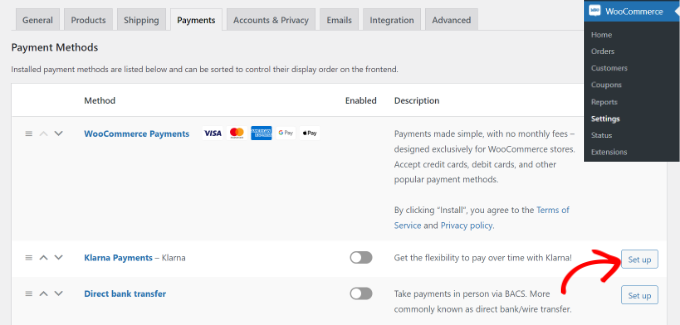
Ici, vous aurez différentes options de paiement proposées par WooCommerce, y compris Klarna Payments. Cliquez simplement sur le bouton "Configurer" devant Klarna Payments.
Ensuite, vous pouvez cocher la case "Activer les paiements Klarna" pour activer le service de paiement dans WooCommerce.
En plus de cela, il existe également des options pour changer le titre, activer le mode test, montrer à vos clients un lien vers ce qu'est Klarna, et plus encore.
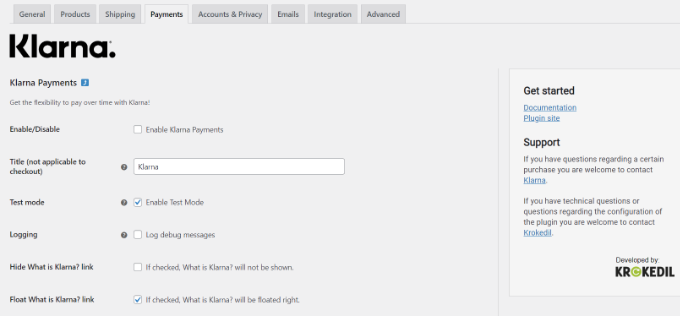
Lorsque vous avez terminé, n'oubliez pas d'enregistrer vos modifications.
Ensuite, vous pouvez vous rendre dans votre boutique WooCommerce et visiter la page de paiement pour voir Klarna comme option de paiement.
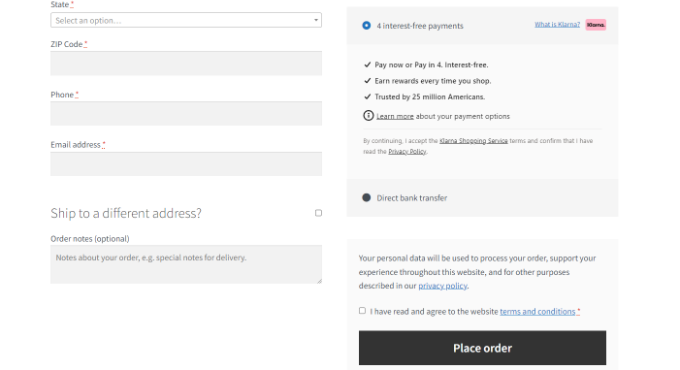
Il est important de noter que Klarna Payments fonctionne avec des comptes marchands et n'est disponible qu'en Australie, Autriche, Belgique, Canada, Danemark, Allemagne, Finlande, France, Italie, Pays-Bas, Norvège, Nouvelle-Zélande, Suède, Espagne, Suisse, Royaume-Uni, et les États-Unis.
Nous espérons que cet article vous a aidé à apprendre comment ajouter des paiements Klarna à WordPress. Vous pouvez également consulter notre guide ultime sur le référencement WordPress et notre guide du débutant sur la façon de démarrer une newsletter par e-mail.
Si vous avez aimé cet article, veuillez vous abonner à notre chaîne YouTube pour les didacticiels vidéo WordPress. Vous pouvez également nous retrouver sur Twitter et Facebook.
